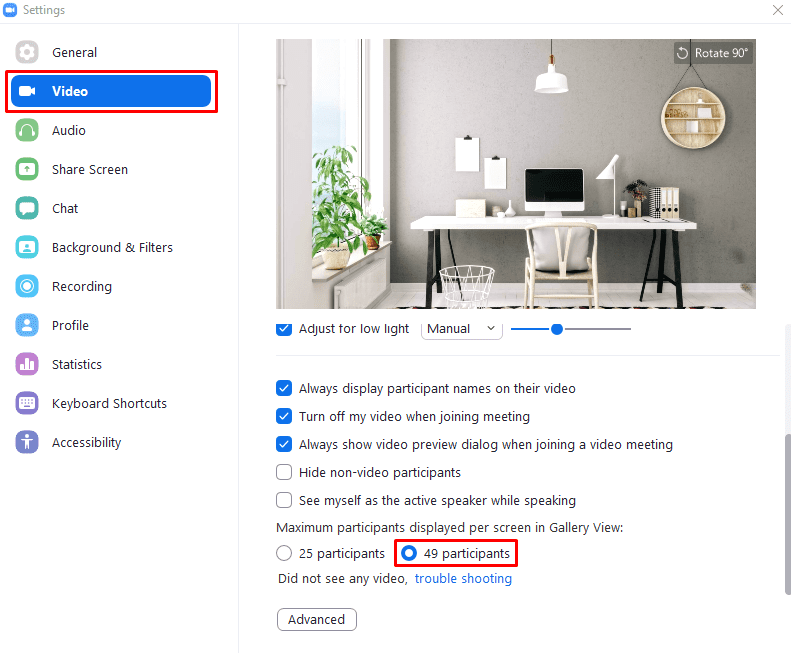Jako platforma do rozmów wideo Powiększenie świetnie nadaje się do spotkań i rozmów osobistych. Może to być nieco bardziej osobiste niż zwykłe połączenie głosowe, które nie może się odbyć osobiście. W przypadku małych spotkań z ograniczoną liczbą osób lub gdy jedna osoba będzie odgrywać główną rolę przez większość spotkania, domyślny widok „Aktywny mówca” jest idealny.
Widok „Aktywny głośnik” nadaje priorytet przekazowi z kamery internetowej aktualnie rozmawiającego użytkownika i zapewnia mu większość miejsca na ekranie, a kamery internetowe innych użytkowników są widoczne u góry ekranu.
Zoom: jak zobaczyć więcej Pople w widoku galerii
Na większych spotkaniach lub po prostu ogólnie, możesz preferować widok „Galeria”. Ten widok przywiązuje jednakową wagę do kanału kamery internetowej każdego członka i wyrównuje je wszystkie w siatce. Domyślnie ten widok „Galeria” wyświetla w siatce kanały z kamer internetowych maksymalnie dwudziestu pięciu użytkowników. Następnie przenosi kolejnych użytkowników na drugi ekran.
Jeśli jednak w rozmowie uczestniczy więcej niż dwadzieścia pięć osób, możesz skonfigurować Zoom tak, aby jednocześnie wyświetlał więcej z nich, maksymalnie do czterdziestu dziewięciu na jednym ekranie. Pokazywanie większej liczby osób naraz oczywiście pozwala zobaczyć więcej kamer internetowych, które w zależności od liczby mogą pozwolić Ci zobaczyć wszystkich jednocześnie; Jednak ma to tę wadę, że każdy kanał kamery internetowej będzie mniejszy.
Jeśli chcesz zwiększyć maksymalną liczbę uczestników spotkania, które mogą być wyświetlane jednocześnie w widoku „Galeria”, musisz przejść do ustawień Zoom. Aby uzyskać dostęp do ustawień, kliknij ikonę użytkownika w prawym górnym rogu, a następnie kliknij „Ustawienia”.
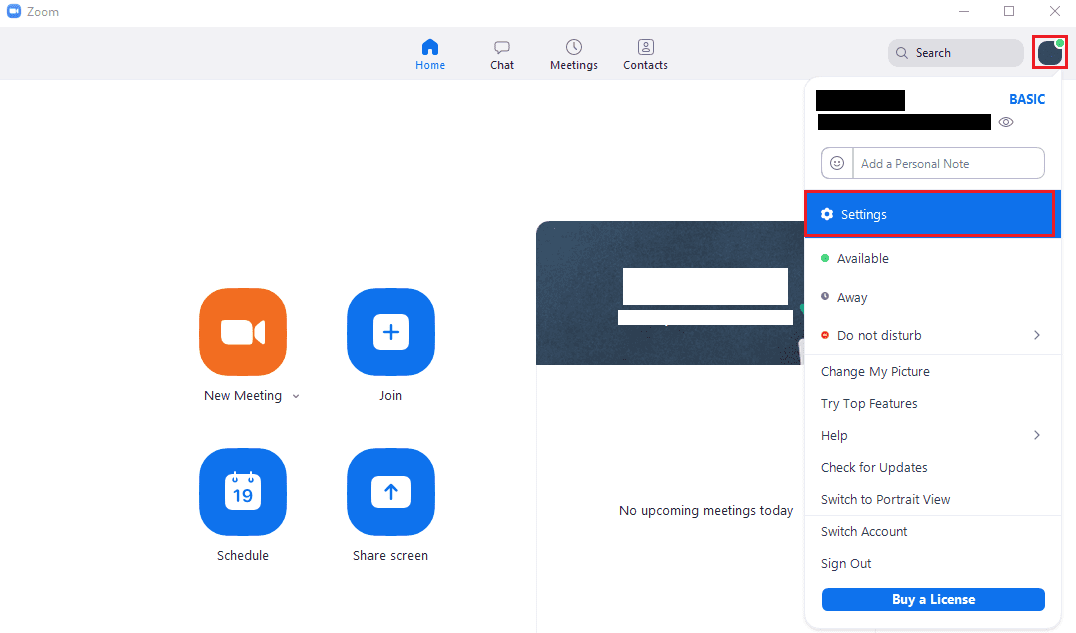
Po przejściu do ustawień przejdź do zakładki "Wideo", a następnie przewiń do dołu strony i kliknij przycisk opcji "49 uczestników" pod "Maksymalna liczba uczestników wyświetlana na ekranie w widoku galerii".